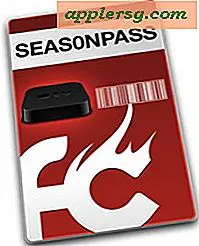Comment exporter des contacts à partir de Mac OS X
 Les informations de contact peuvent constituer l'une des données les plus utiles à exporter et à partager avec d'autres, et un carnet d'adresses complet peut figurer parmi les données les plus importantes qu'un utilisateur recueille au fil du temps. Le Mac rend l'exportation des informations de contact à partir de l'application OS X Contacts très facile, donc si vous souhaitez partager et exporter l'ensemble du carnet d'adresses ou une seule carte de contact, cela peut être fait rapidement.
Les informations de contact peuvent constituer l'une des données les plus utiles à exporter et à partager avec d'autres, et un carnet d'adresses complet peut figurer parmi les données les plus importantes qu'un utilisateur recueille au fil du temps. Le Mac rend l'exportation des informations de contact à partir de l'application OS X Contacts très facile, donc si vous souhaitez partager et exporter l'ensemble du carnet d'adresses ou une seule carte de contact, cela peut être fait rapidement.
L'exportation des informations de contact à partir de l'application Mac Contacts peut également servir à sauvegarder les informations de contact enregistrées dans un seul fichier vCard ou .abbu, qui peut ensuite être importé dans une autre application de carnet d'adresses, une autre application Contacts Mac ou simplement stocké ailleurs comme une sauvegarde. Dans ce dernier cas, gardez à l'esprit que si vous utilisez iCloud sous OS X et iOS, les contacts sauvegarderont sur iCloud par défaut, ce qui signifie que l'utilisation de la fonction d'exportation en tant que sauvegarde serait soit une sauvegarde supplémentaire, soit une alternative sauvegarde si cette fonctionnalité a été désactivée pour une raison quelconque.
Comment exporter tous les contacts depuis l'application Contacts de Mac OS X
Cela exportera l'ensemble du carnet de contacts de l'application Contacts OS X dans un fichier:
- Ouvrez l'application "Contacts" sous OS X, dans le dossier / Applications /, le tableau de bord ou Spotlight
- Cliquez sur "Tous les contacts" dans le menu de gauche, puis appuyez sur Commande + A pour sélectionner tout (ou allez dans le menu Edition et choisissez "Sélectionner tout")
- Dans le menu "Fichier" de Contacts, descendez dans le menu "Exporter ..." et choisissez l'une des options suivantes:
- Export vCard - Cela va générer un fichier VCF (vCard) avec toutes les informations de contact stockées dans l'application, un fichier vCard est un standard universel et serait le plus compatible avec de nombreuses plateformes, y compris d'autres applications Mac OS X, iOS, Windows, Android, Blackberry, etc - recommandé pour la compatibilité maximale des informations de contact stockées, en particulier pour les sauvegardes
- Contacts Archive - Cela générera un fichier .abbu avec toutes les informations de contact stockées dans, abbu est un format propriétaire pour l'application Contacts et l'application Carnet d'adresses des anciennes versions de OS X, rendant ce format approprié pour les utilisateurs Mac - moins recommandé en raison de l'adresse l'information étant principalement compatible avec les applications spécifiques à Mac
- Enregistrez le fichier comme d'habitude, en le plaçant dans un endroit facilement accessible pour tous vos besoins, comme le bureau


Cela va générer un fichier de contacts exporté avec l'icône suivante:

Les listes de contacts exportés entiers sont généralement assez petites et efficaces, par exemple, un livre de 500 contacts ou quelques centaines de kilo-octets, ce qui facilite le transfert au besoin.
Comment exporter un seul contact à partir de Mac
Si vous souhaitez exporter un seul contact à partir de l'application Mac Contacts dans OS X, vous pouvez également le faire:
- Depuis l'application Contacts, recherchez la personne ou le contact que vous souhaitez enregistrer
- Avec ce contact sélectionné, allez dans le menu "Fichier" et allez dans le menu "Exporter", en sélectionnant "Exporter vCard" (recommandé) ou "Contacts Archive" (moins recommandé)
- Enregistrez le contact unique comme n'importe quel autre fichier

Un seul contact exporté aura la même icône qu'un carnet d'adresses complet de contacts, mais la taille du fichier sera plus petite.

Comment exporter plusieurs contacts à partir de Mac dans un seul VCard
Une autre option consiste à exporter plusieurs contacts mais pas la liste de contacts complète. Pour ce faire, vous utiliserez les touches de sélection comme d'habitude dans OS X:
- Depuis l'application Contacts, maintenez la touche MAJ enfoncée pour sélectionner des groupes de plusieurs contacts continus
- Maintenez la touche COMMAND et cliquez sur plusieurs contacts pour sélectionner plusieurs contacts qui ne sont pas continus
- Faites un clic droit et choisissez "Exporter comme vCard" ou allez dans le menu Fichier> Exporter comme avant

Vous pouvez utiliser l'astuce de la clé de sélection multiple pour exporter un groupe de contacts, quelques contacts ou un groupe de contacts, il n'y a pas de limite sur le nombre de sélections. Vous pouvez également choisir "Sélectionner tout", puis utiliser ces touches de sélection pour désélectionner les contacts à exclure d'une liste de contacts exportée.
Travailler avec le fichier de contacts vCard exportés
Que vous ayez exporté tous les contacts ou un seul contact, maintenant que le fichier est sauvegardé (supposons qu'il s'agit d'un fichier .vcf vCard car il s'agit du format recommandé pour l'exportation), vous pouvez l'envoyer directement à quelqu'un par e-mail dans Gmail, Yahoo ou Outlook à une sauvegarde secondaire, téléchargez-le sur DropBox, enregistrez-le sur un lecteur externe ou faites tout ce qui est nécessaire.
La grande chose à propos d'un fichier vCard est qu'il est presque universellement compatible, vous pouvez facilement importer le fichier dans une autre application Contacts Mac simplement en double-cliquant dessus, et si vous envoyez ce fichier vcf à un autre iPhone, iPad ou iPod touch, pour importer les contacts sur cet appareil aussi, sans jamais avoir à utiliser iTunes ou le même iCloud pour cet appareil. Cette situation fonctionne fondamentalement de la même manière pour envoyer la vcf à un téléphone Windows ou Android, qui reconnaîtra également les données de contact et offrira une option pour l'importer sur ces appareils.
L'exportation directe de l'application Contacts est limitée au Mac, mais comme mentionné précédemment, si vous utilisez iCloud avec OS X et iOS, les mêmes informations de contact seront également stockées dans iCloud. Cela permet de synchroniser automatiquement les informations de contact avec tout autre appareil iOS utilisant le même identifiant Apple, mais vous pouvez également exporter les mêmes informations de contacts directement depuis iCloud depuis n'importe quel navigateur Web, ce qui peut être pratique si vous n'êtes pas là. votre Mac ou iPhone avec les informations dont vous avez besoin. Utiliser iCloud de cette façon offre également l'un des moyens les plus faciles d'exporter un fichier vcf de contacts sauvegardés à partir d'un iPhone, et vous pouvez également importer un fichier vcf depuis le site Web iCloud, ce qui peut être particulièrement utile si vous essayez de récupérer un contact supprimé dont vous avez besoin maintenant.
L'approche décrite ci-dessus couvre évidemment les versions modernes de Mac OS X avec l'application "Contacts", y compris El Capitan, Yosemite, Mavericks, et Mountain Lion, mais si votre version d'OS X est plus ancienne, vous trouverez une méthode similaire à Adresse Application Book, sauf que les versions antérieures d'OS X seront limitées à la sauvegarde d'un fichier .abbu sans offrir le format .vcf vCard préféré. Cela signifie que vous devez soit convertir le fichier abbu en csv ou vcf pour l'importer dans un autre système d'exploitation, sinon vous pouvez importer ce fichier abbu sauvegardé dans une version moderne de l'application Contacts OS X, puis le réexporter à nouveau avec les directions ci-dessus à un fichier vCard.